Phantom Wallet(ファントムウォレット)は、トランザクションを高速で行うことを目的としたSolanaのブロックチェーンに対応している暗号資産(仮想通貨)ウォレットです。
最近ではSolanaにて開発されているDeFiプロトコルも増加しており、NFTマーケットプレイスとして有名なOpenSeaもSolanaチェーンに対応するなど、Phantom Walletを利用する機会が増えてきています。
この記事では、そんなPhantom Walletの特徴や登録方法、入金・出金方法などの使い方を初心者にもわかりやすく解説していきます。
また、パソコン版のPhantom Walletをスマホアプリにインポートする方法や、事前に知っておきたい注意点などもご紹介していくので、ぜひ最後まで参考にしてみてください。
この記事の構成
Phantom Wallet(ファントムウォレット)とは?
まずは、Phantom Wallet(ファントムウォレット)とはどういった特徴を持っている暗号資産ウォレットなのか、その概要について解説していきます。
これからPhantom Walletの利用を考えている方は、まず詳しく確認していきましょう。
Solana(ソラナ)のブロックチェーンに対応したソフトウェアウォレット
Phantom Walletは、Solana(ソラナ)のブロックチェーンに対応している暗号資産ウォレットです。
いくつか種類があるウォレットの中でも、ブラウザ上で利用する「ソフトウェアウォレット」に分類されており、常にインターネットと接続しているので普段使いとしては非常に利便性が高いという特徴を持っています。
ここ最近注目されているRaydium(レイディウム)など、Solana上で開発されているDeFi関連のサービスを利用するためにはPhantom Walletなどが必須になってくるので、作っておいて損はないウォレットと言えるでしょう。
また、最近ではOpenSea上での取引高ランキングにSolanaベースで作られているNFTも増えてきているので、今後はPhantom Walletを使用する機会が増えてくるかもしれません。
スマホで使えるアプリも正式リリースし、ユーザビリティが良い
Phantom Walletはスマホ版アプリもリリースされており、いつでも場所を選ばずに利用することができます。
もちろんiPhone・Androidの両方に対応しているので、使っているスマホの機種を問わずに使うことが可能です。
また、Slope WalletなどSolanaに対応している他のウォレットと比較しても非常に使いやすく、ユーザビリティが良いのもPhantom Walletの特徴と言えるでしょう。
Phantom Wallet(ファントムウォレット)の登録方法
それでは早速、Phantom Walletに登録する方法をご紹介していきます。
実際にPhantom Walletをインストールするスクリーンショットとあわせて解説していくので、手順で失敗したくない方はご紹介する手順通りに進めるようにしてください。
Google ChromeにPhantom Walletの拡張機能を追加する
Phantom Walletは、ブラウザで利用するソフトウェアウォレットなので、Google Chromeの拡張機能に追加する必要があります。
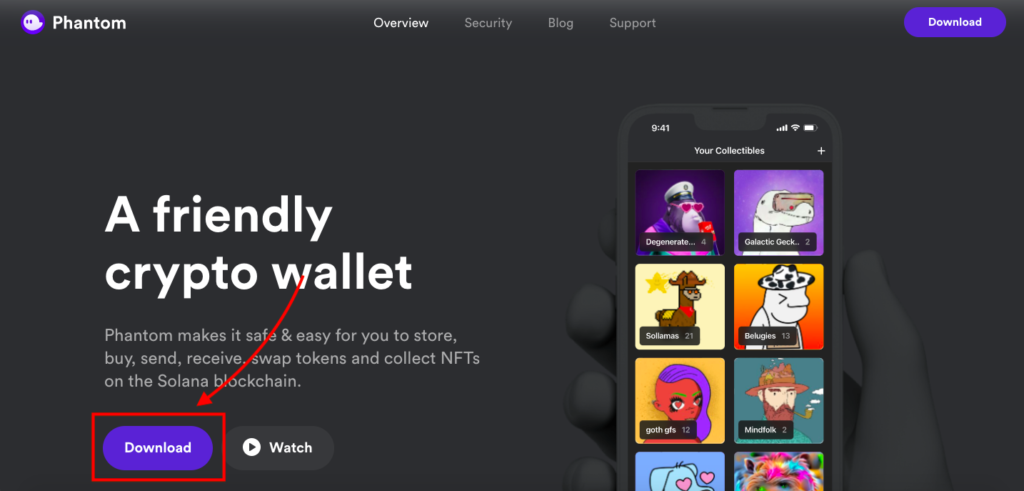
まずはPhantom Wallet公式サイトにアクセスし、赤枠で示した「Download」をクリックしてください。
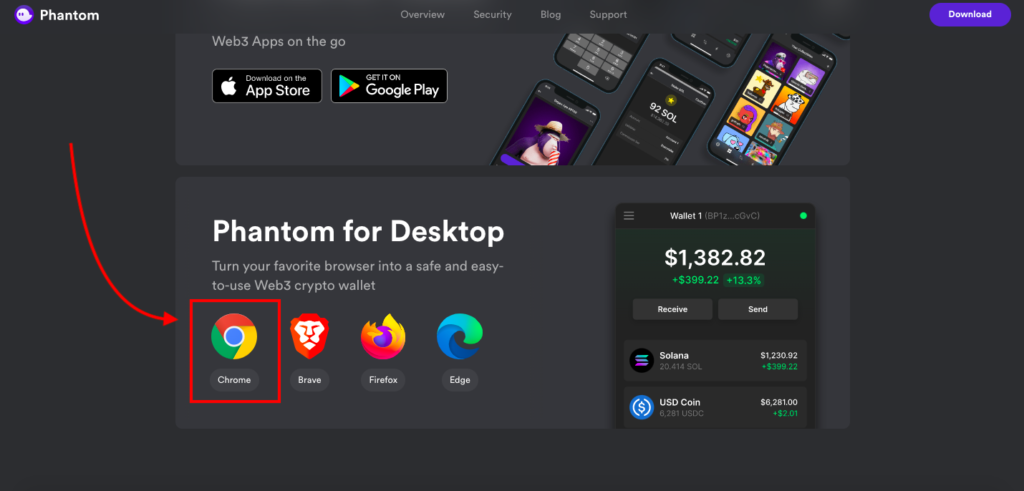
画面が切り替わったら、次に赤枠で示した「Google Chrome」のアイコンをクリックしましょう。
なお、今回の記事では、Google Chromeの拡張機能にPhantom Walletを追加する手順をご紹介しますが、上記のようにBraveやFirefox、Edgeにも対応しているので、普段からよく利用しているブラウザで利用することもできます。
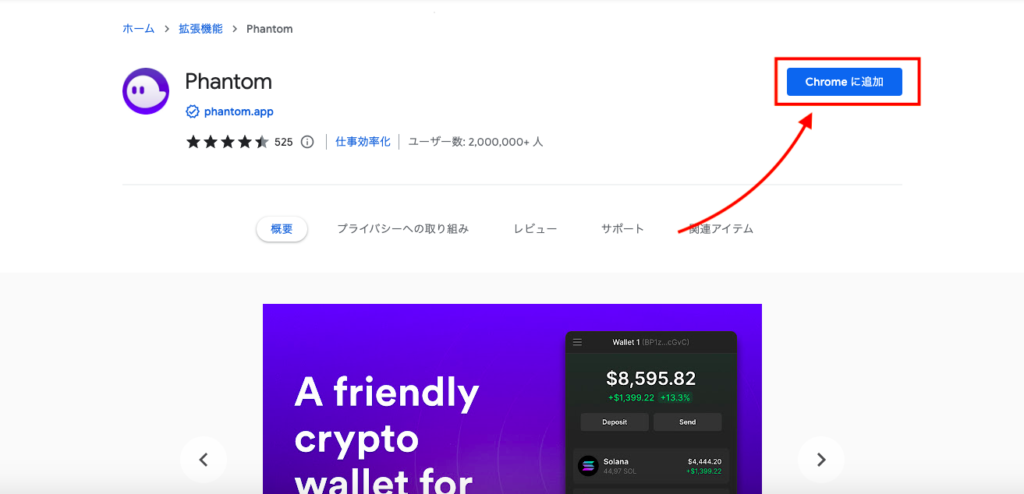
「Google Chrome」のアイコンをクリックすると拡張機能を追加する画面に移動するので、「Chromeに追加」をクリックして機能を追加しましょう。
新規ウォレットを作成する
Chromeへの拡張機能の追加が完了したら、次にウォレット作成の手順に入ります。
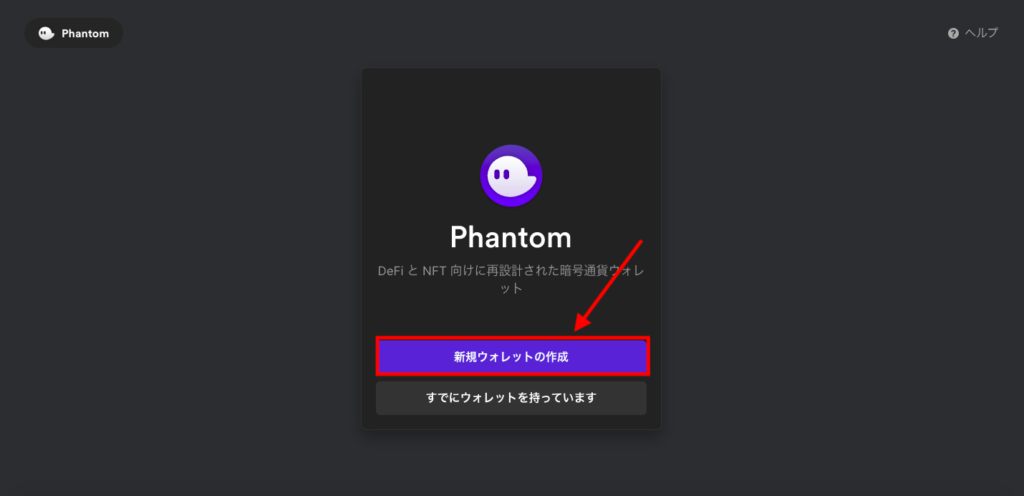
Phantom Walletが拡張機能に追加されると上記のような画面が開いてくるので、「新規ウォレットの作成」をクリックしてください。
パスワードを作成する
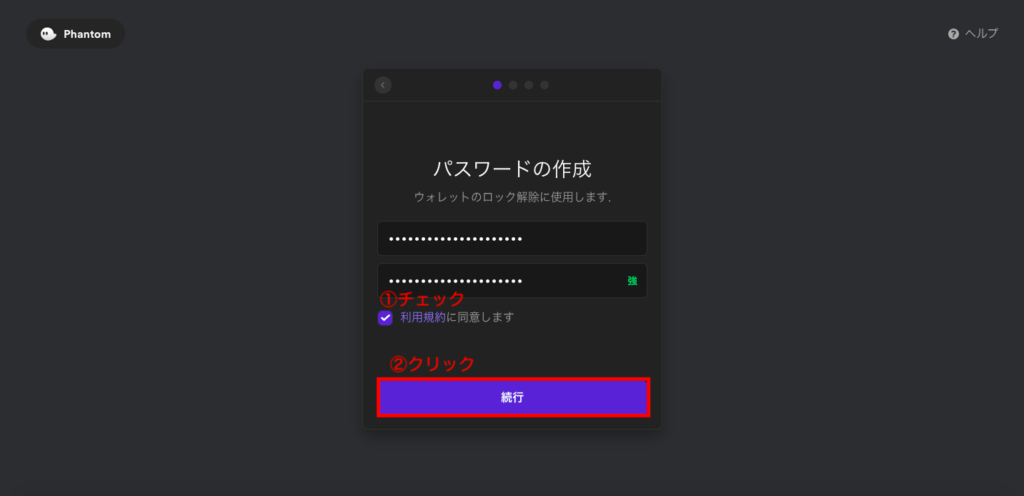
画面が切り替わり、ログイン時に使用するパスワード作成画面が表示されます。
他の人にわからないようなパスワードを作成し、利用規約にチェックを入れて「続行」をクリックしましょう。
シークレットリカバリーフレーズを控える
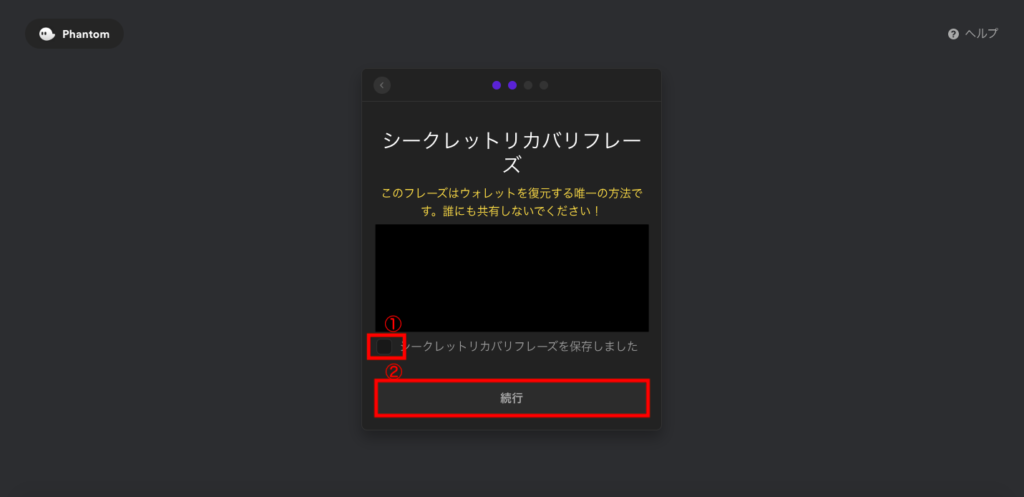
パスワードの設定が完了したら、次に画面に表示される「シークレットリカバリーフレーズ」を控えるようにしてください。
このシークレットリカバリーフレーズとは別名「シードフレーズ」とも呼ばれており、自分のウォレットにアクセスするためのパスワードと考えれば問題ありません。
このリカバリーフレーズさえあれば、もしパソコンやスマホが壊れてしまった場合でもウォレットを再び復元することができるなど、ウォレットを使用する上で最も大切になるものです。
逆に言うと、このリカバリーフレーズが他の人に知られてしまうと勝手に自分のウォレットにアクセスされ、大切な暗号資産やNFTが盗まれてしまう危険性さえあります。
シークレットリカバリーフレーズを控える場合、以下のような保管方法が挙げられるでしょう。
1. 紙に書いて保管する:オフラインなので安全ではあるが、経年劣化や紛失の心配がある
2. 金属板に刻んで保管する:紙での保管より安全ではあるものの、費用や手間がかかる
3. クラウドストレージで保管する:管理という観点では便利なものの、オンラインなのでハッキングの危険性がある
4. スクリーンショットして保管する:便利ではあるが、スマートフォンが誰かに見られる危険性がある
5. 暗記する:最も安全ではあるものの、記憶力に自信がない方には非常に危険が高い
それぞれの保管方法によってメリット・デメリットがあるので、ぜひ自分にあったリカバリーフレーズの保管方法を選択するようにしてください。
画面に沿って進み登録完了する
リカバリーフレーズを控えたら、あとは画面に沿って進めば登録が完了します。
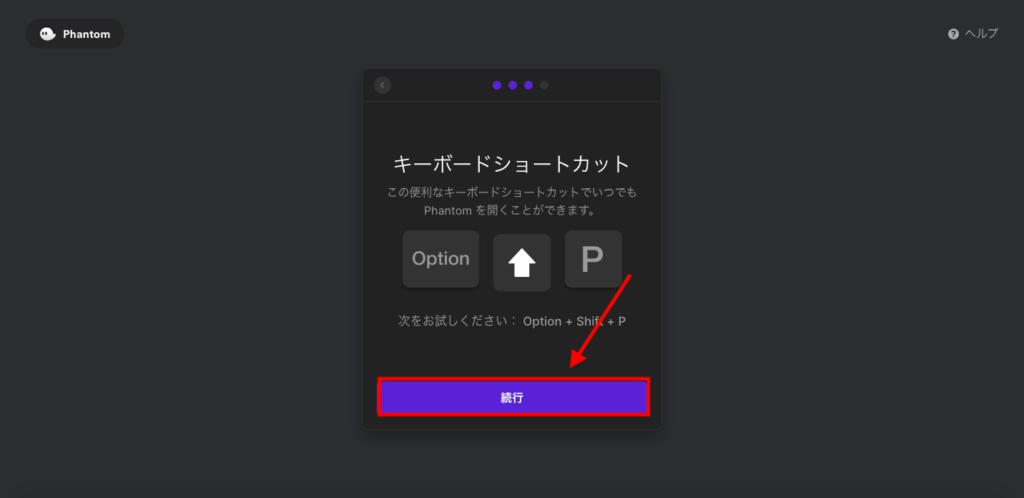
ショートカットキーでPhantom Walletを簡単に立ち上げることもできるので、手早く使いたい方は覚えておきましょう。
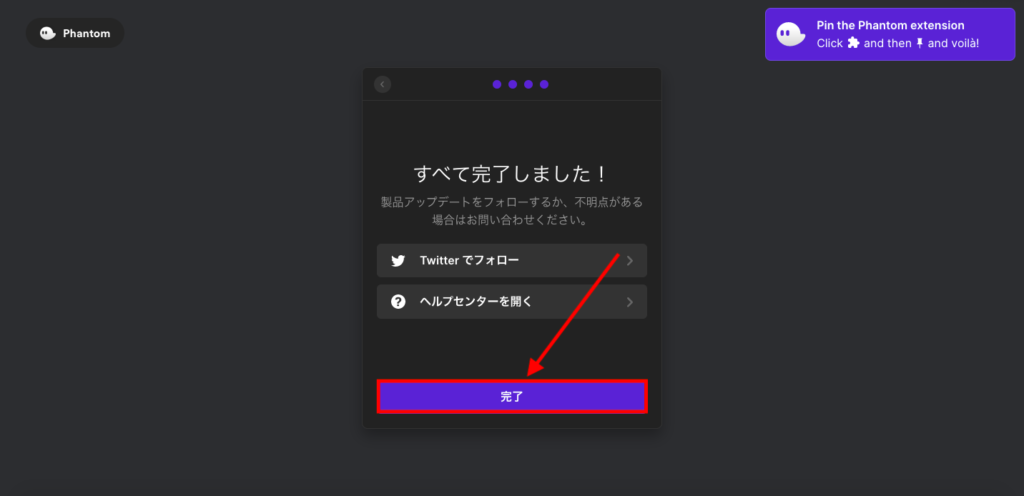
最後に「完了」をクリックすれば、Phantom Walletの登録は完了です。
また、これからPhantom Walletを頻繁に使う予定の方は、あらかじめ拡張機能のピン留めをしておくと便利なのでおすすめです。
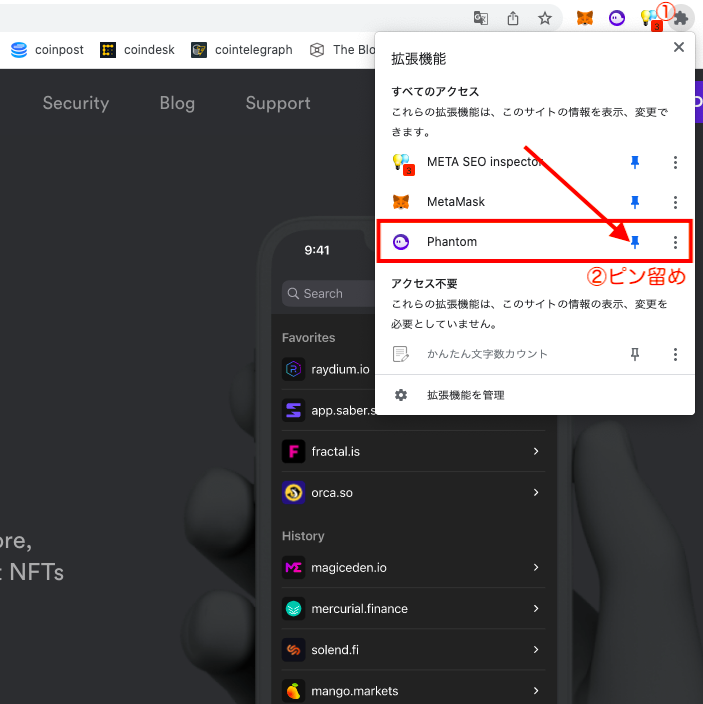
ウォレットの秘密鍵も保管しておくとより安全
Phantom Walletの登録完了後に、先ほどのリカバリーフレーズとは別にウォレットの「秘密鍵」も保管しておくとより安全です。
秘密鍵はリカバリーフレーズと同様にウォレットの復元や、Solanaチェーンに対応している他のウォレットにPhantom Walletをインポートする際に利用します。
※例:Slope WalletのアプリにPhantom Walletをインポートするときなど

秘密鍵を保管するためには、まずPhantom Walletにログインし、画面右下の「設定」に移動します。
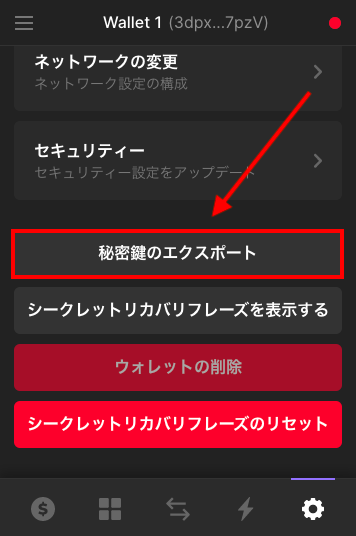
画面が切り替わるので、次に「秘密鍵のエクスポート」をクリックしてください。
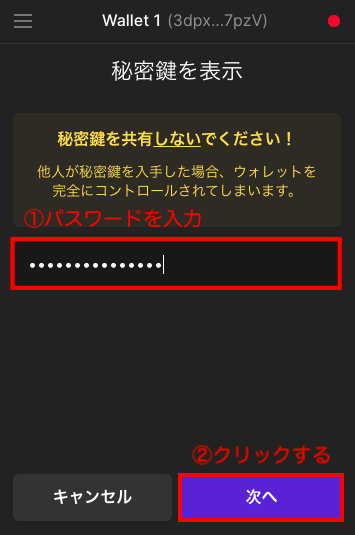
最後に登録時に設定したパスワードを入力し「次へ」をクリックすれば、ウォレットの秘密鍵が表示されます。
シークレットリカバリーフレーズの保管方法でもご紹介したように、秘密鍵もリカバリーフレーズと同様に本当に大切なものなので、他の人の目に触れないよう保管方法には充分に気をつけましょう。
Phantom Wallet(ファントムウォレット)で利用できる機能や使い方
次に、Phantom Wallet(ファントムウォレット)で使うことができる機能や、その使い方などを解説していきます。
Phantom Walletならではの特徴もご紹介していくので、どういった機能があるか知りたい方は事前に確認しておいてください。
ウォレット内で暗号資産のスワップ(交換)ができる
Phantom Walletでは、ウォレットの中で暗号資産のスワップ(交換)をすることができます。
手軽に暗号資産の交換をしたいときなど、わざわざDEX(分散型取引所)に接続する必要がないので、非常に利便性が高いです。
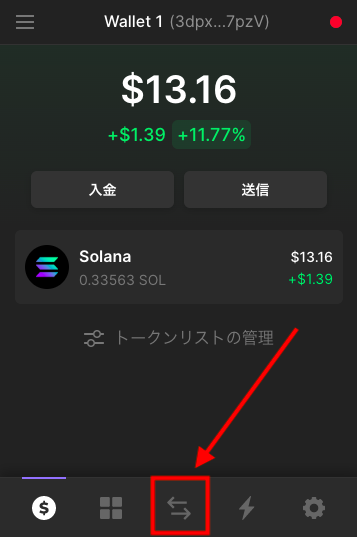
ウォレット内でスワップをする際は、まず上記画像の赤枠で示した箇所をクリックします。
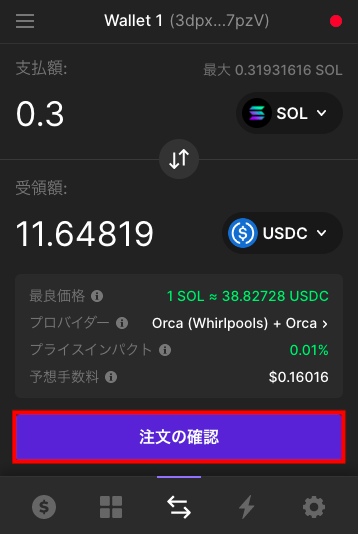
次にスワップしたい暗号資産のペアを選択し、交換する数量を入力しましょう。入力が完了したら、「注文の確認」を選択します。
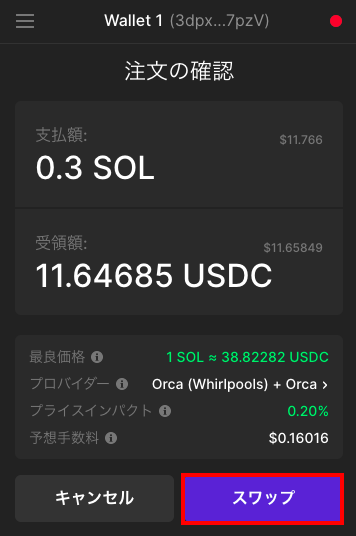
最後に交換する暗号資産の数量や手数料が表示されるので、「スワップ」をクリックすれば完了です。
SOL(ソラナ)のステーキングができる
Phantom Walletには、ウォレット内でSOLをステーキングできる機能も搭載されています。
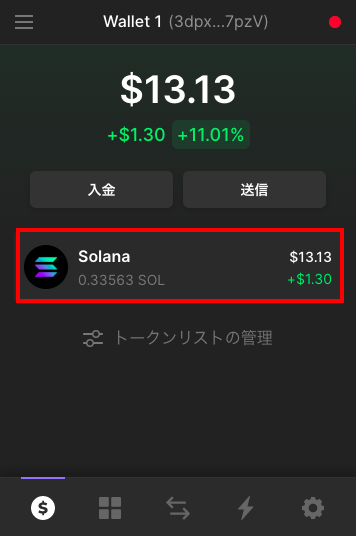
SOLのステーキングをするにはまず、ログイン後にウォレット内にある「Solana」をクリックしてください。
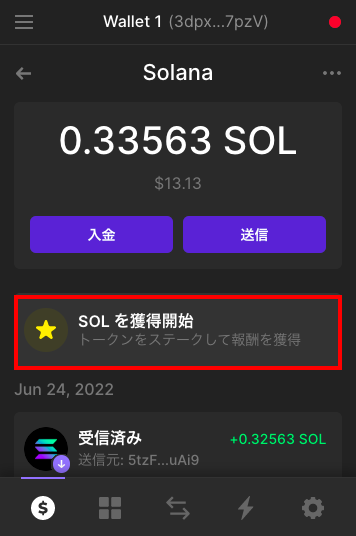
次に「SOLを獲得開始」を選択しましょう。
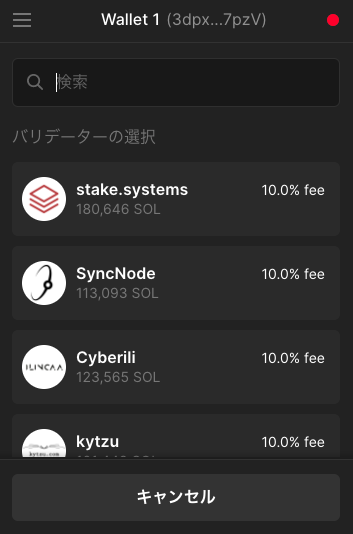
画面が切り替わったら、自分が保有するSOLを預けるネットワークの検証者(バリデータ)を選択する必要があります。
バリデータの詳しい選び方はここでは割愛しますが、運営企業や過去の実績などからバリデータを選択すると良いでしょう。
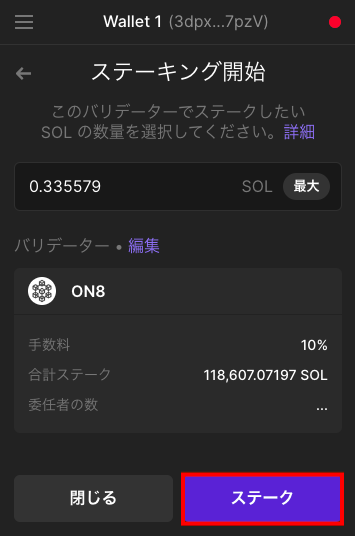
利用するバリデータを決定し、最後に「ステーク」をクリックすれば完了です。
保有しているNFTを閲覧できる
Phantom Walletでは、ウォレット内にあるNFTを閲覧することもできます。
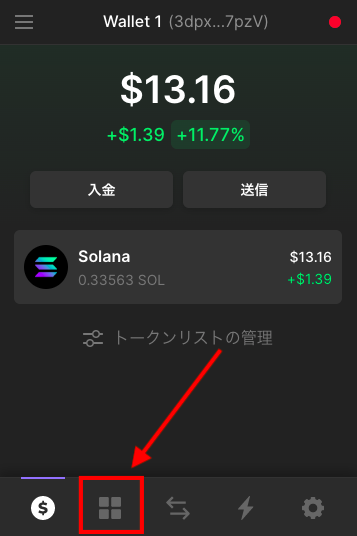
ウォレット内で保有しているNFTを確認するためには、赤枠で示しているアイコンをクリックしてください。
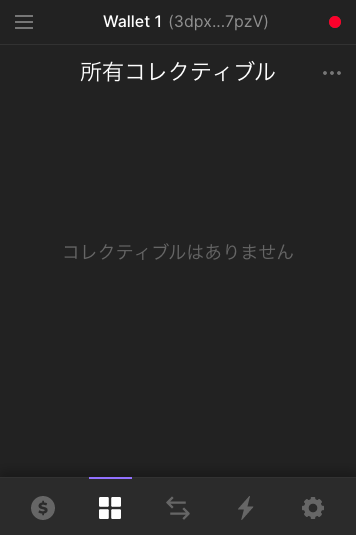
ここではNFTが何もないので表示されていませんが、もしNFTがある場合は以下の画像のように保有しているNFTが表示されるようになっています。
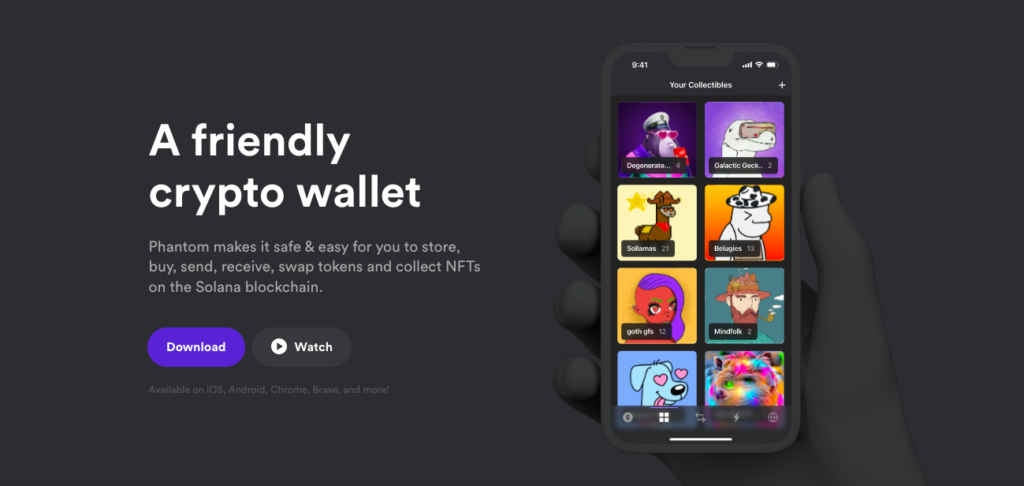
MetaMaskでは所有しているNFTを確認する場合、OpenSeaなどで表示させる必要があるので、そういったことと比較するとPhantom Walletは非常に利便性が高いと言えます。
過去のトランザクションの履歴を確認できる
最後に、Phantom Walletで行った過去のトランザクション履歴の確認方法を見ていきましょう。
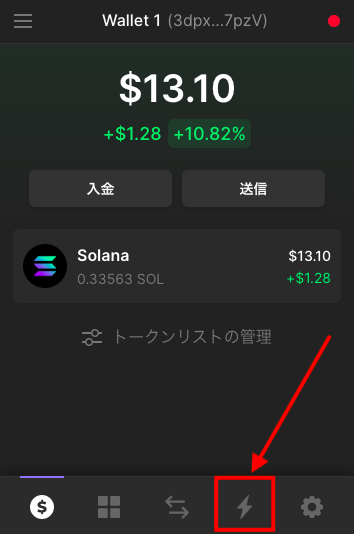
まずは、上記画像にある雷マークのアイコンをクリックしてください。
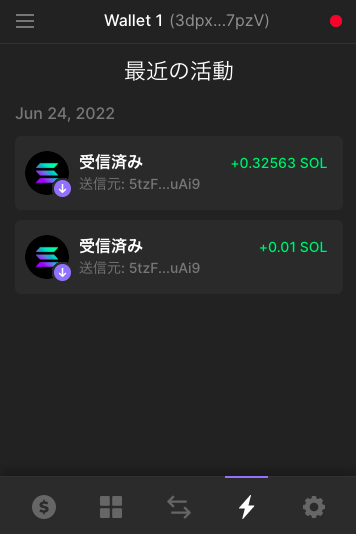

次に、過去のトランザクションが表示されるので、確認したい履歴をクリックします。
ここで簡単な履歴を確認することもできますが、「Solscanで表示」をクリックするとより詳細なブロックチェーンの履歴も確認できます。
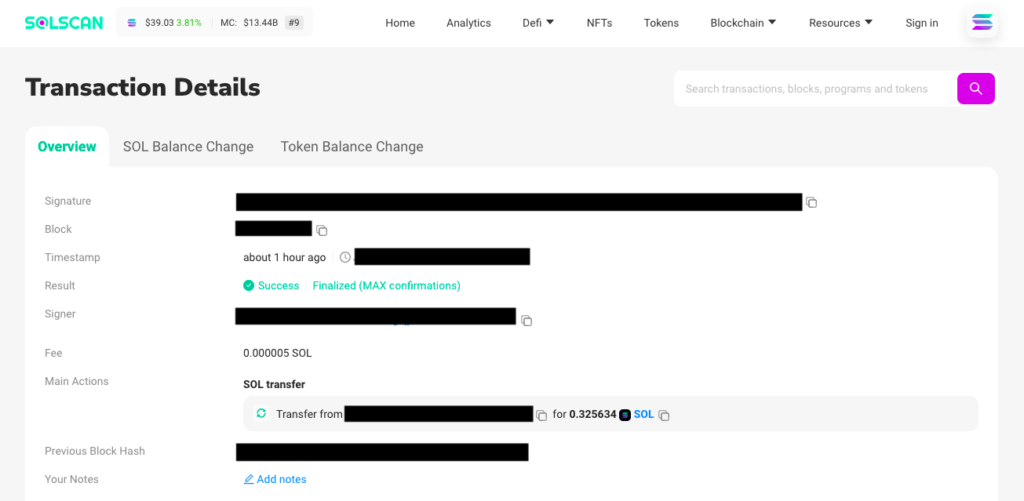
Phantom Walletから送金した暗号資産がなかなか届かないなどの問題が発生した場合に備えて、この方法で過去のトランザクションをチェックできることは覚えておきましょう。
Phantom Wallet(ファントムウォレット)に暗号資産を入金する方法
ここでは、Phantom Wallet(ファントムウォレット)に暗号資産を入金する方法をご紹介していきます。
実際の取引画面のスクリーンショットとあわせて解説していくので、初心者の方はぜひご紹介する手順通りに送金を進めるようにしてください。
また、今回はBinance(バイナンス)からPhantom WalletへのSOL(ソラナ)の送金を例にして解説していきます。
Phantom Walletにログインし、送金アドレスをコピーする
Phantom Walletに入金するためには、まず暗号資産を送金するアドレスを確認する必要があります。
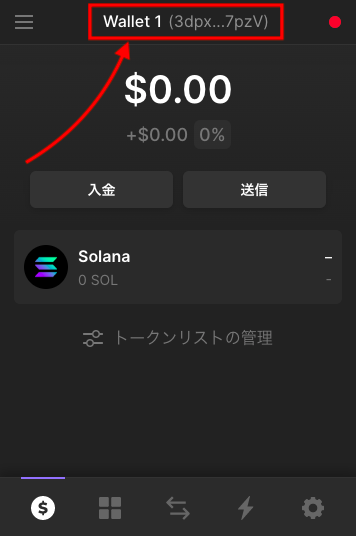
Phantom Walletにログインしたら、赤枠で示している箇所をクリックし、送金アドレスをコピーしておきましょう。
Binance(バイナンス)にログインし、SOLの出金画面に移動する
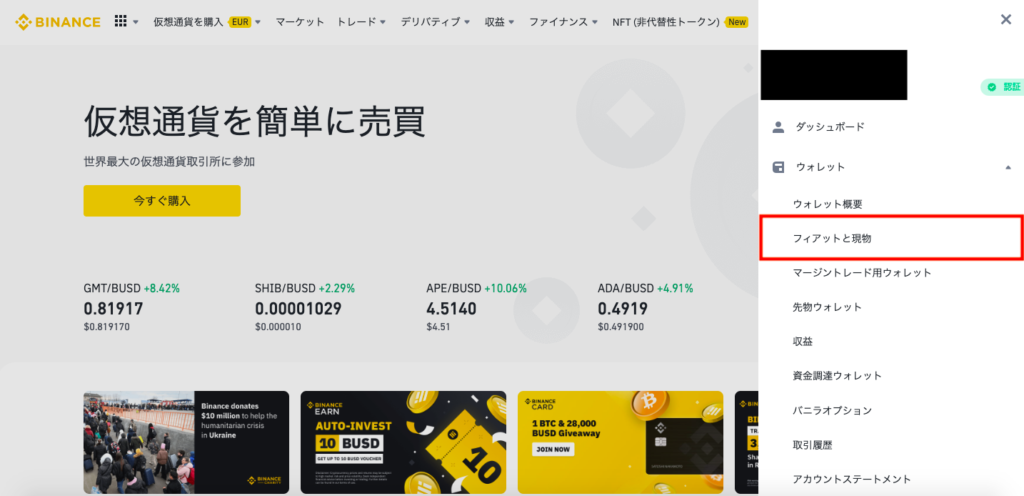
次に、Binance(バイナンス)にログインし、SOLの出金画面に移動していきます。
管理画面にログインしたら、画面右上のアイコンから「ウォレット」→「フィアットと現物」のページに移動しましょう。
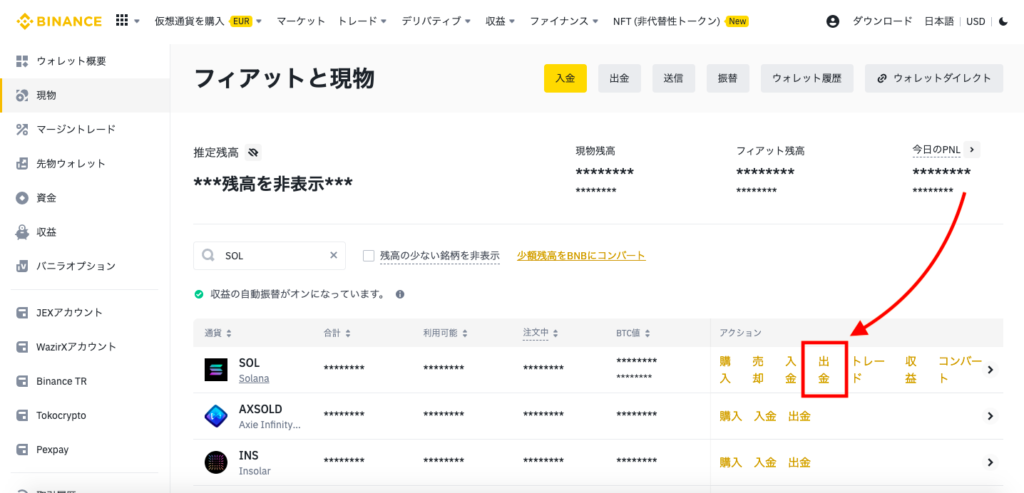
画面が切り替わったら、SOLの「出金」をクリックします。
Phantom Walletの送金アドレスを貼り付け、SOLを送金する
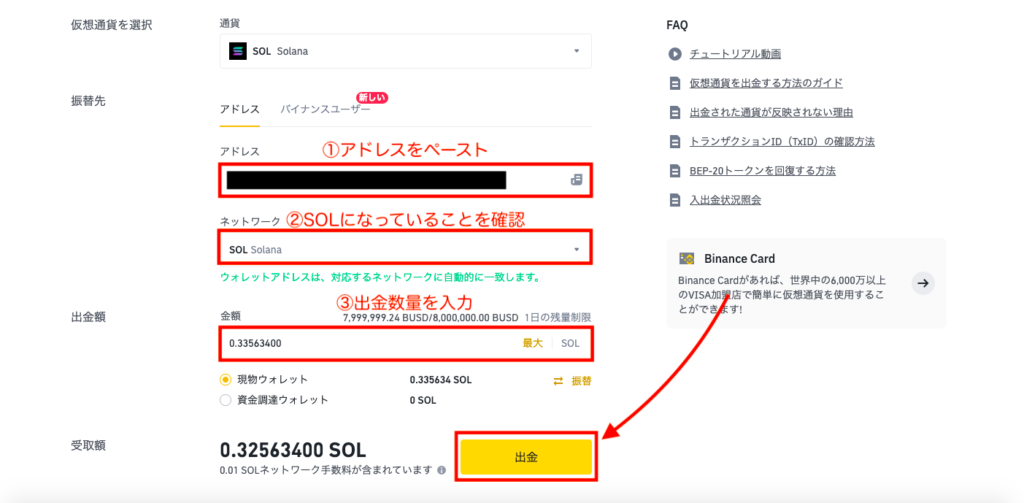
次に、先ほどPhantom Walletの管理画面でコピーした送金アドレスを「アドレス」にペーストします。
なお、ここで入力するアドレスに間違いがあると、送金するSOLをほぼ100%の確率で失うことになるので、間違いがないかしっかり確認するようにしてください。もし多くの金額を送る場合、まずは少額のテスト送金をすることをおすすめします。
ネットワークが「SOL」となっていることを確認し、送金する数量も入力しましょう。入力内容に問題がないことを確認したら、「出金」をクリックします。
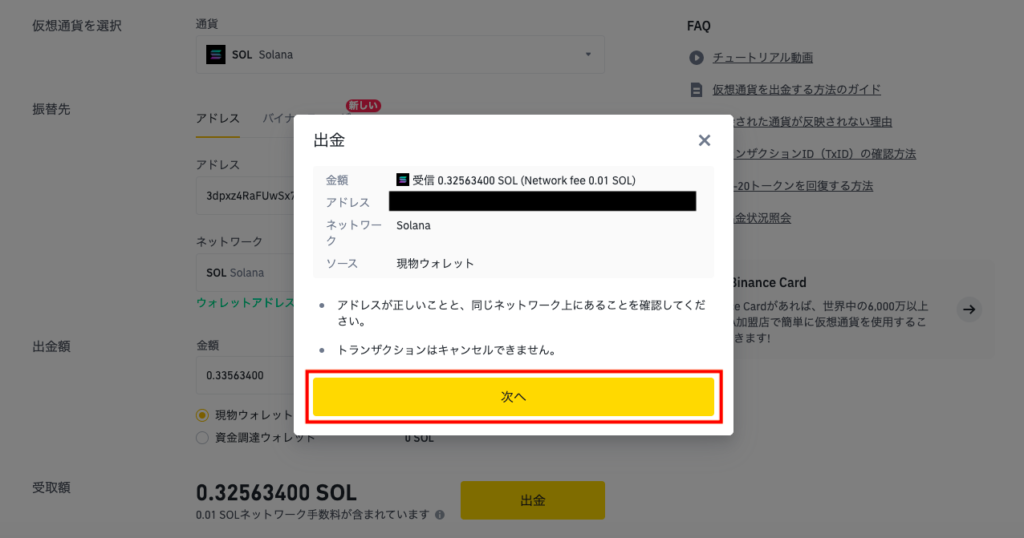
「出金」をクリックすると、再び取引内容が表示されるので「次へ」を選択します。
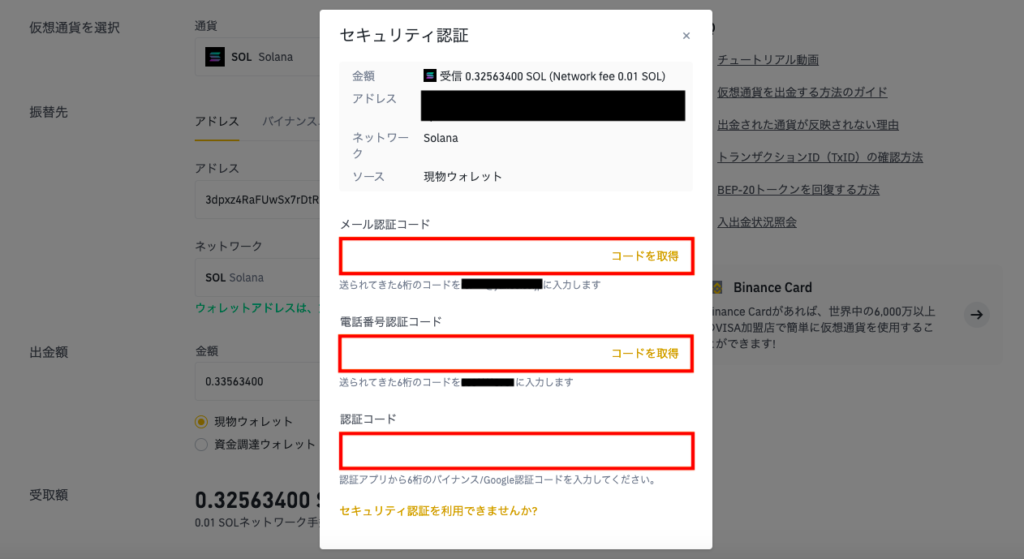
ここではセキュリティ認証が求められるので、「メール認証コード」「電話番号認証コード」「Google認証コード」を入力して「提出」をクリックしてください。
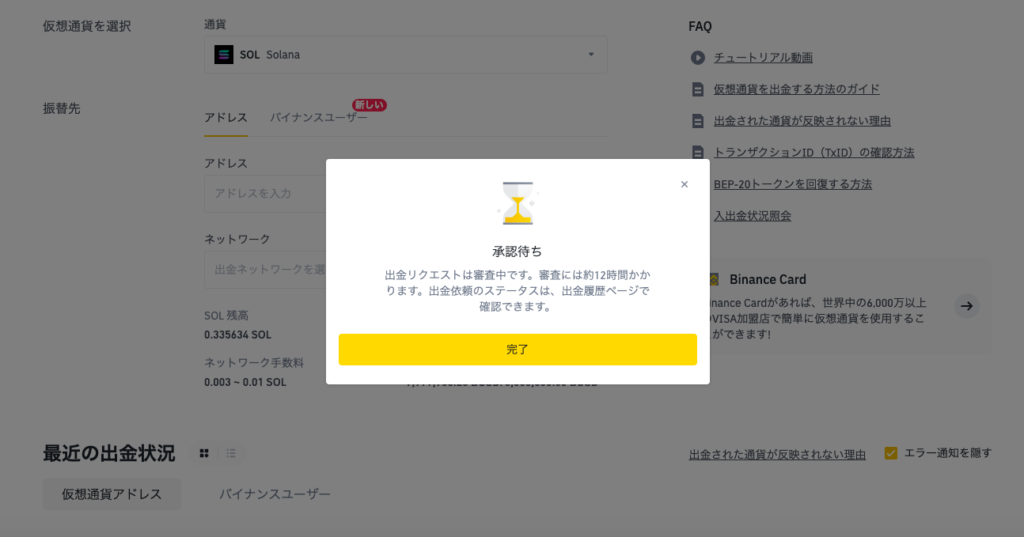
出金手続きが完了すると、上記のような画面が表示されます。
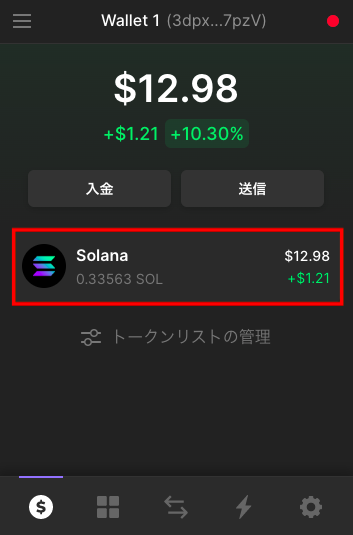
しばらくすると、Phantom WalletにSOLが入金されます。ネットワークが混雑していなければ、通常1〜2分程度でウォレットに入金されるでしょう。
これでPhantom Walletへ入金する手順は完了です。
Phantom Wallet(ファントムウォレット)から暗号資産を出金する方法
次に、Phantom Wallet(ファントムウォレット)から暗号資産を出金する方法についても確認していきましょう。
先ほどの入金方法とは反対に、Phantom WalletからBinanceにSOLを送金する手順を例にわかりやすく解説していきます。
Binance(バイナンス)にログインし、SOLの送金アドレスをコピーする
Phantom WalletからBinanceへ送金するために、今度はBinance側の送金アドレスを確認する必要があります。
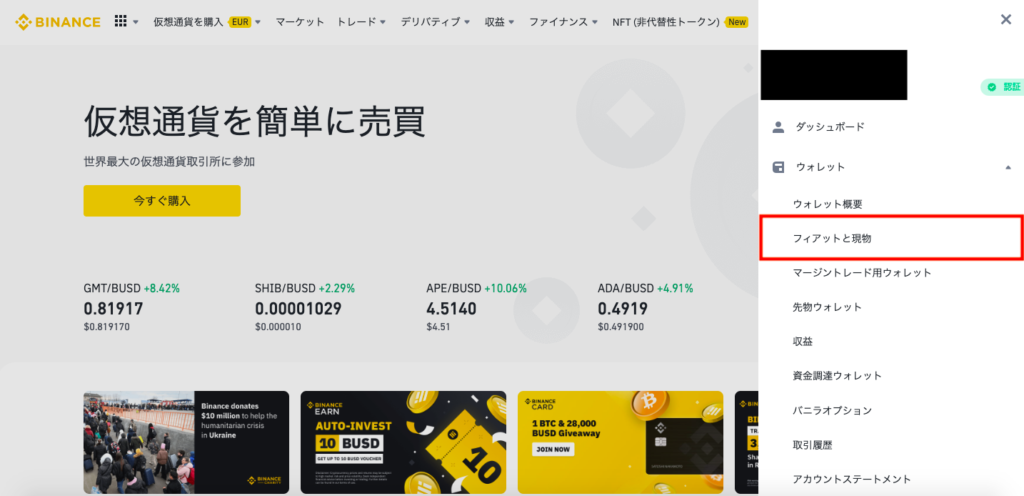
入金方法の手順と同様に、まずはBinanceにログインして「ウォレット」→「フィアットと現物」のページに移動してください。
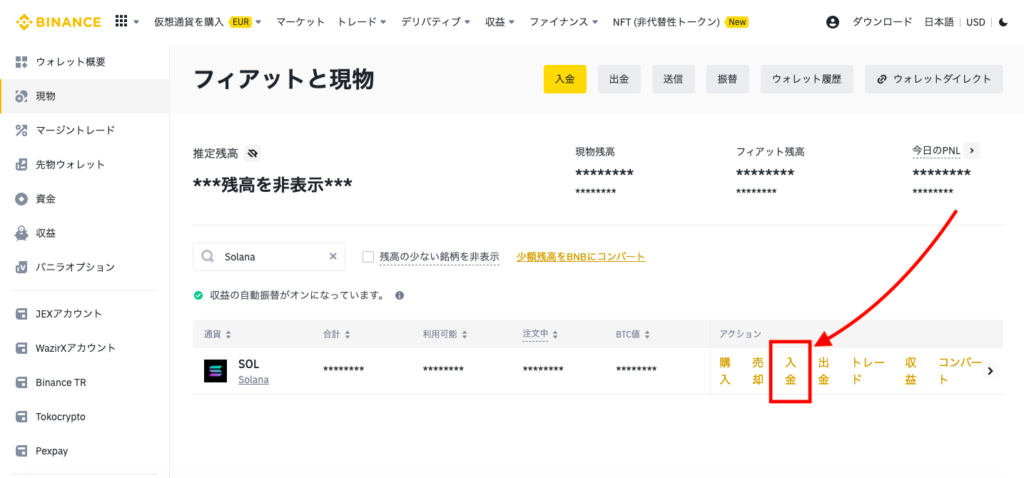
次に、SOLの「入金」をクリックします。
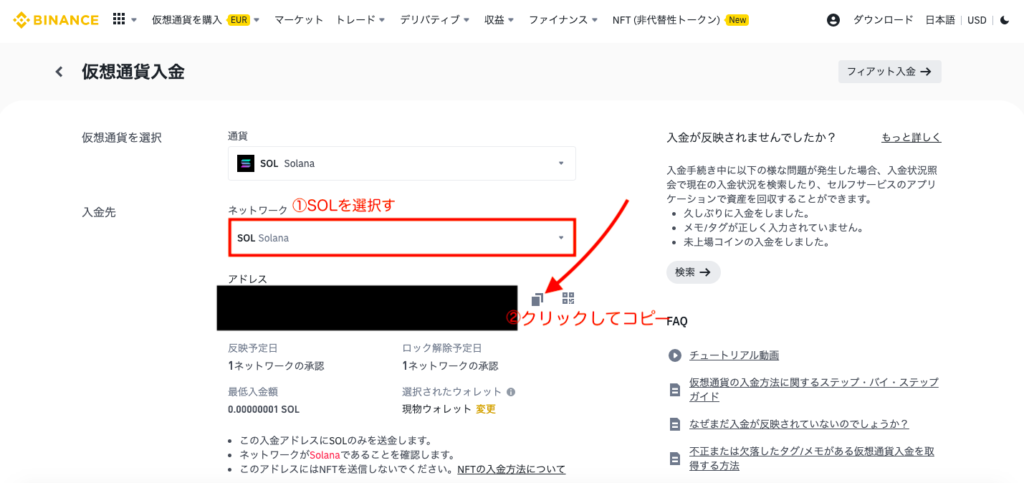
画面が移動したら、ネットワークを「SOL」に選択し、表示される送金アドレスをコピーしてください。
Phantom Walletにログインして「送信」を選択する
送金アドレスの確認ができたら、Phantom Walletにログインしましょう。
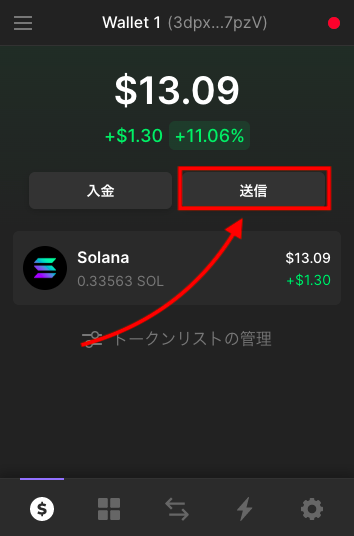
管理画面にログインできたら、赤枠で囲んでいる「送信」をクリックしてください。
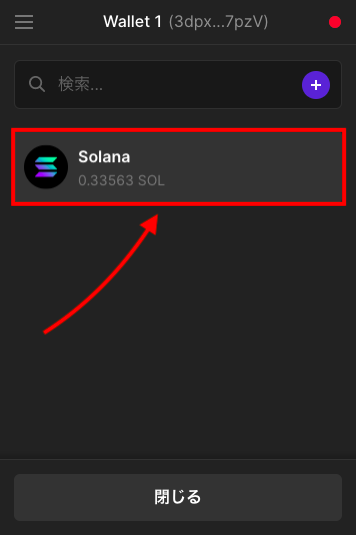
次に、出金したい暗号資産を選択します。ここではSOLの出金方法を例としているので、Solanaをクリックします。
Binance(バイナンス)の送金アドレスを貼り付け、SOLを送金する
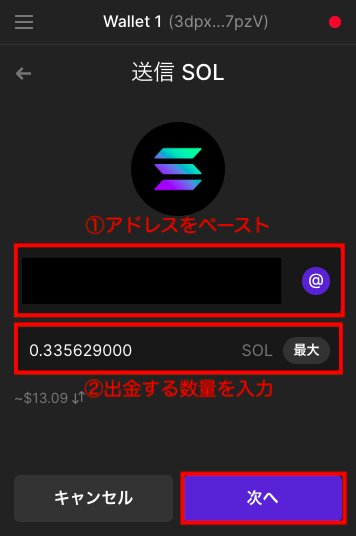
画面が変わったら、Binanceの管理画面でコピーした送金アドレスを貼り付けてください。
また、出金するSOLの数量も入力して「次へ」をクリックします。
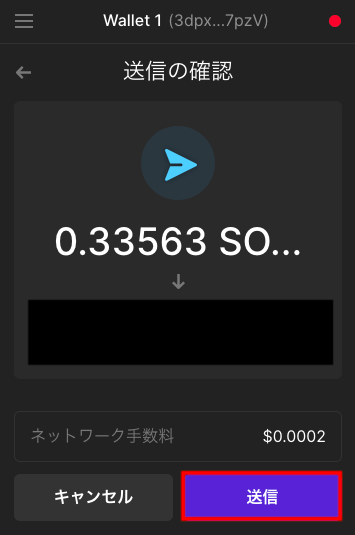
最後に送金内容が表示されるので、問題なければ「送信」をクリックしましょう。入金手順と同様に、通常であれば1〜2分でBinanceのアカウントに入金されます。
これでPhantom Walletからの出金手順は完了となります。
パソコンで作成したPhantom Wallet(ファントムウォレット)のアカウントをアプリにインポートする方法
記事の冒頭でもご紹介したように、Phantom Wallet(ファントムウォレット)はパソコンだけでなくスマホアプリでも利用することができます。
ここでは、パソコンで作成したPhantom Walletをスマホアプリにインポートする方法をスクリーンショットとあわせて解説していきます。
スマホにPhantom Wallet(ファントムウォレット)のアプリをインストール
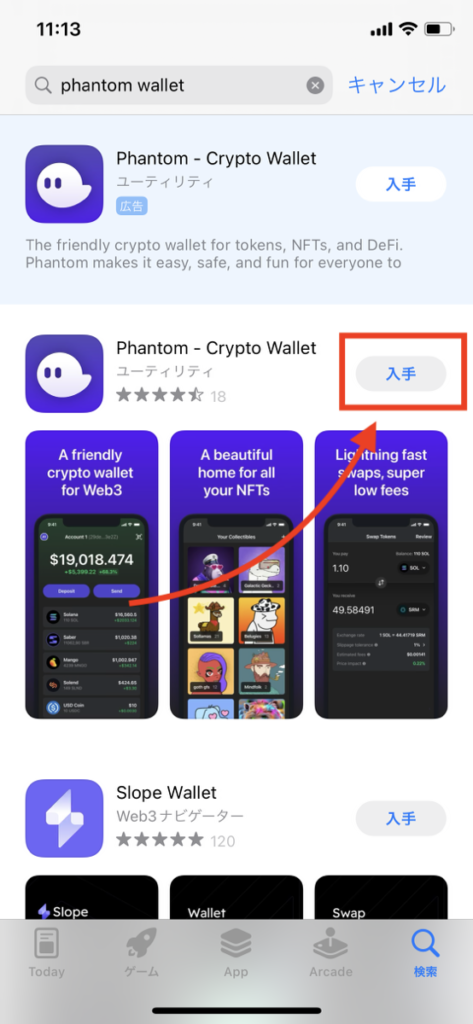
スマホでPhantom Walletを利用するためにも、まずはアプリをインストールしていきましょう。
Phantom Wallet公式サイトにアクセス、もしくはAppStoreなどで「Phantom Wallet」と検索してスマホ版アプリをダウンロードしてください。
「すでにウォレットを持っています」を選択する
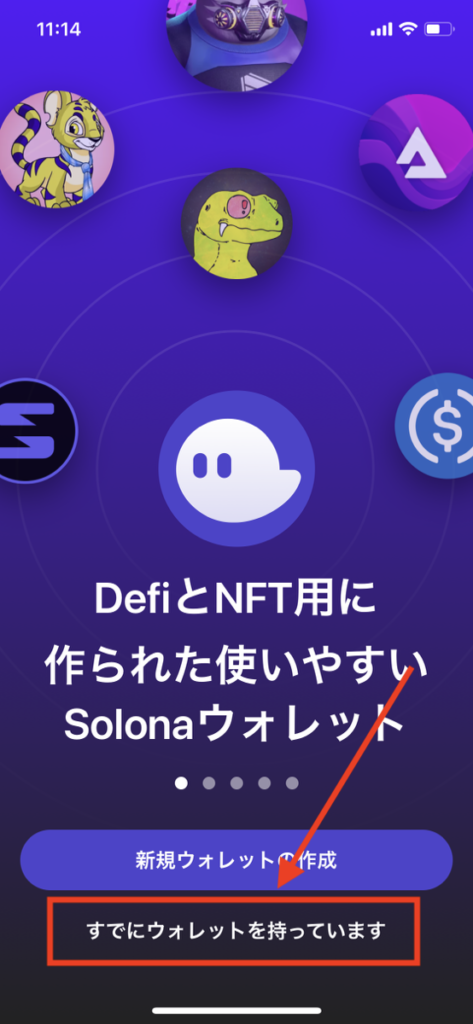
アプリのインストールが完了したら、早速アプリを立ち上げます。
すでにパソコンでウォレットの作成は完了しているので、ここでは「すでにウォレットを持っています」をタップしましょう。
ウォレットの保護を設定する
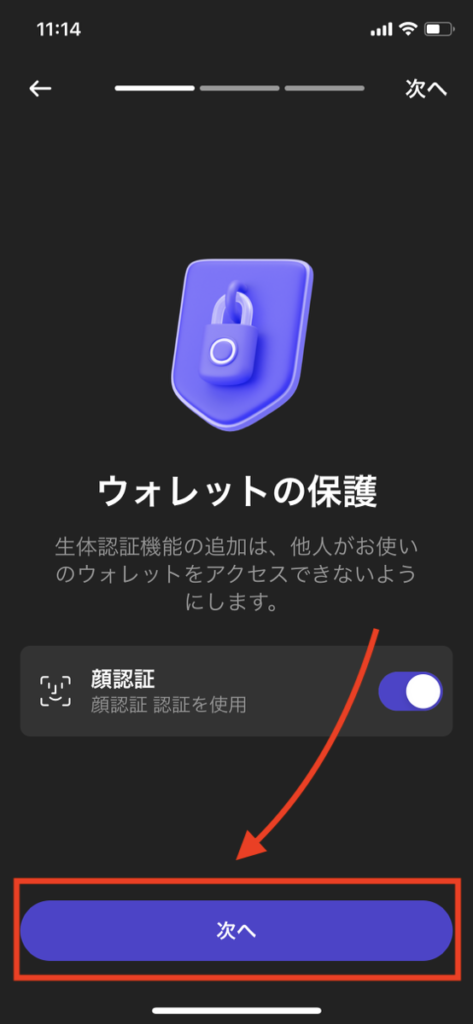
画面が切り替わるので、ウォレットの保護設定をします。
あらかじめ生体認証などの設定をしておくと、利用時のセキュリティが向上するのでおすすめです。
リカバリーフレーズを入力する
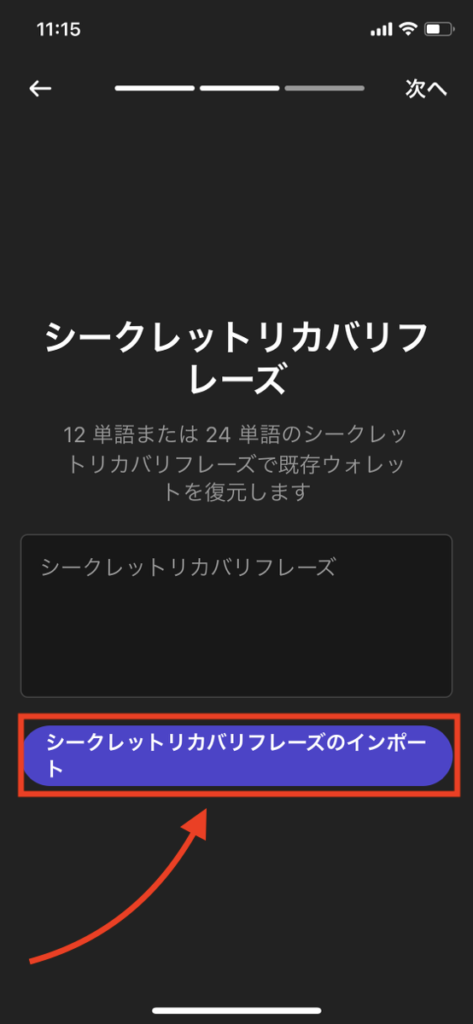
次に、ウォレット作成時に控えておいた「シークレットリカバリーフレーズ」を入力してください。
入力が完了したら、「シークレットリカバリーフレーズのインポート」をタップします。
アカウントを選択してインポートする
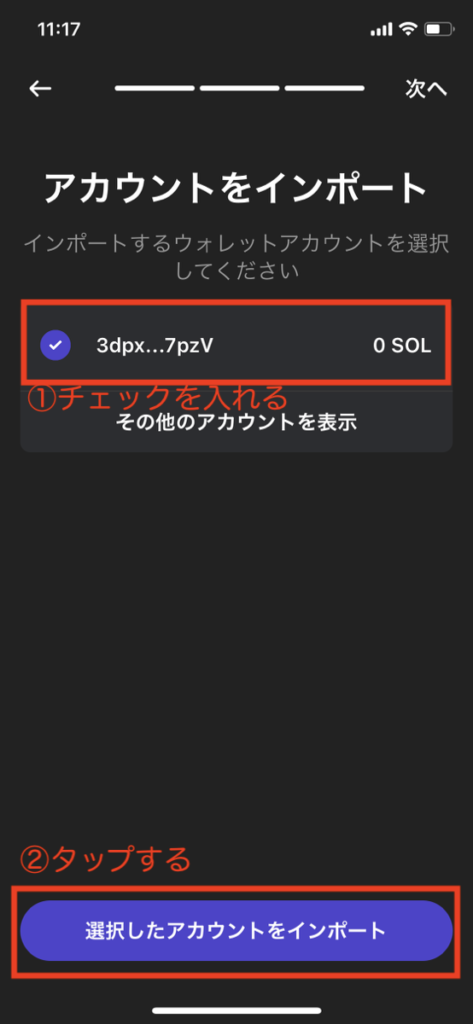
正常にリカバリーフレーズの入力ができれば、上記画像のように自分のアカウントが表示されます。
インポートするアカウントにチェックを入れ、「選択したアカウントをインポート」をタップしましょう。
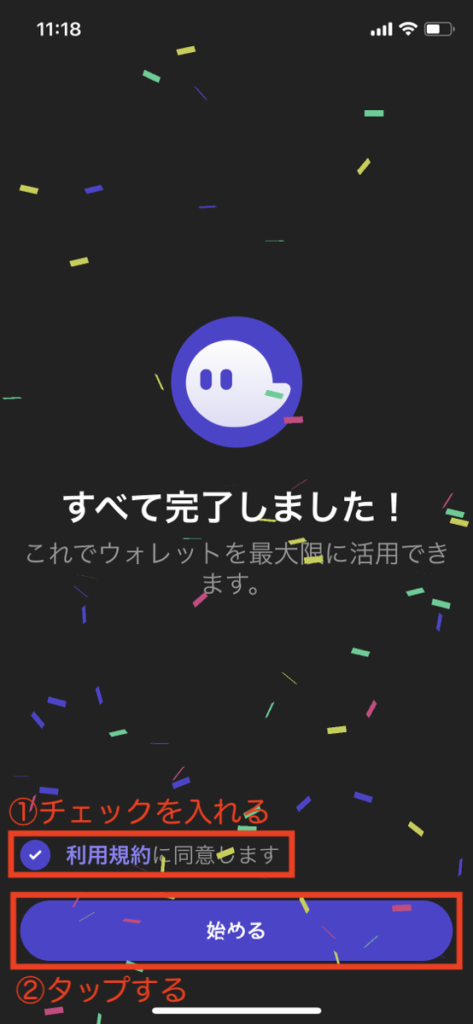
「すべて完了しました!」と表示されればインポートの完了となるので、利用規約にチェックを入れて「始める」をタップします。
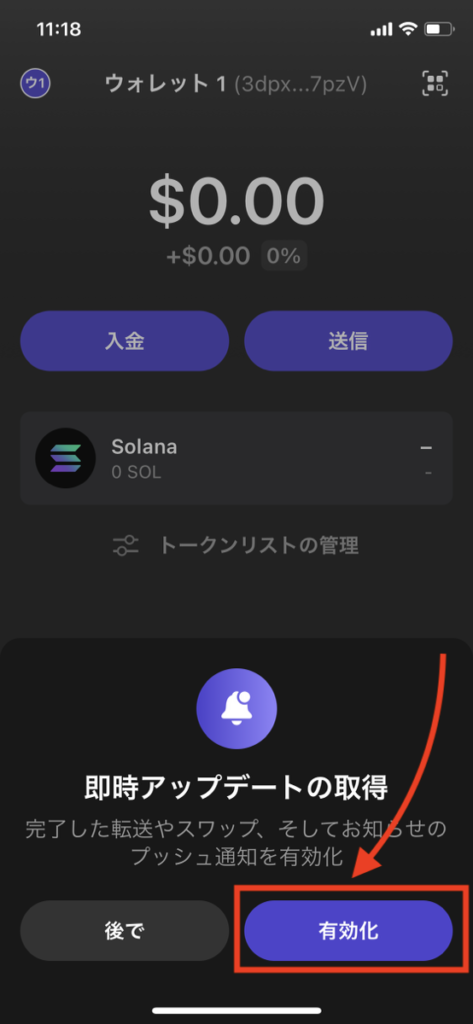
最後に、プッシュ通知の有効化をしておくと入出金時などに通知が来るようになるので、非常に便利です。
これでパソコン版Phantom Walletをアプリにインポートする手順は完了です。
Phantom Wallet(ファントムウォレット)を利用する前に知っておきたいこと
記事の最後に、Phantom Wallet(ファントムウォレット)を利用する前に知っておきたいことをご紹介していきます。
また、事前に知っておくべき注意点なども解説していくので、あらかじめ確認しておくことをおすすめします。
ウォレットのリカバリーフレーズ・秘密鍵は大切に保管する必要がある
繰り返しにはなりますが、やはりウォレットのリカバリーフレーズ・秘密鍵は大切に保管する必要があります。
ここまで何度か触れてきたように、リカバリーフレーズもしくは秘密鍵を紛失すると二度とウォレットを復元することができなくなり、大切な資金を失ってしまうも同然となります。
また、リカバリーフレーズ・秘密鍵が他人に知られるということは、銀行預金で言う通帳と印鑑を渡すのと同じ事態なので、誰にも知られない場所に保管しなければなりません。
確かに保管方法を考えるのは面倒に感じますが、それだけ大切なものなので、手を抜かず大切に保管するようにしてください。
ウォレットに接続していたら、リカバリーフレーズ・秘密鍵は再確認できる
Phantom Walletに限らず、ウォレットを利用する上で事前に保管しておくべきリカバリーフレーズ・秘密鍵ですが、ウォレットに接続できている状態であれば再確認することができます。
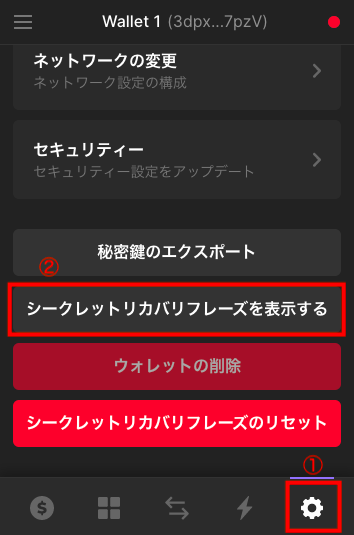
リカバリーフレーズと秘密鍵を再確認するためには、まず画面右下の「設定」→「シークレットリカバリフレーズを表示する」の順番でクリックします。
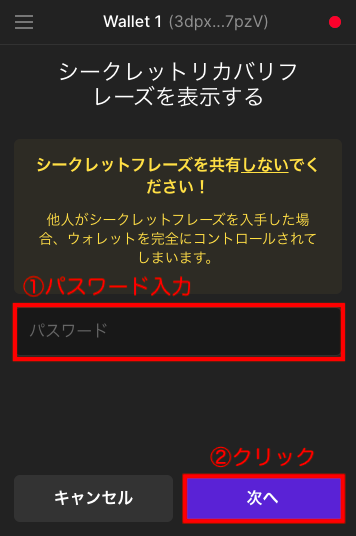
画面が切り替わるので、パスワードを入力して「次へ」をクリックすれば、再度リカバリーフレーズを確認することができます。
秘密鍵に関しても「秘密鍵のエクスポート」から同様の手順で確認ができるので、メモで控えるのを忘れてた方は、ウォレットに接続できているうちにしっかり保管するようにしておきましょう。
セキュリティを高めるなら自動ロックタイマーを設定しておくのがおすすめ
Phantom Walletには一定時間ウォレットを使用しなかった場合、自動的にログアウトしてくれる「自動ロックタイマー」という機能があります。
少しでもPhantom Walletのセキュリティや安全性を高めておきたい場合は、設定しておくのがおすすめです。
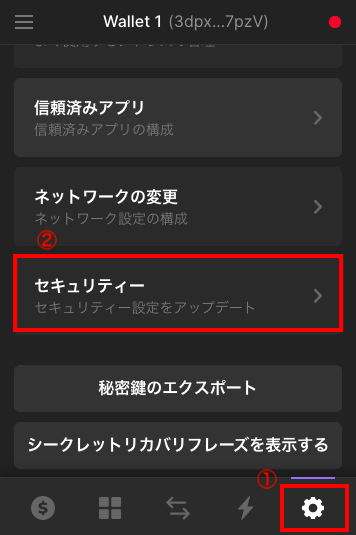
「自動ロックタイマー」を設定するためには、まず画面右下の「設定」→「セキュリティー」をクリックします。
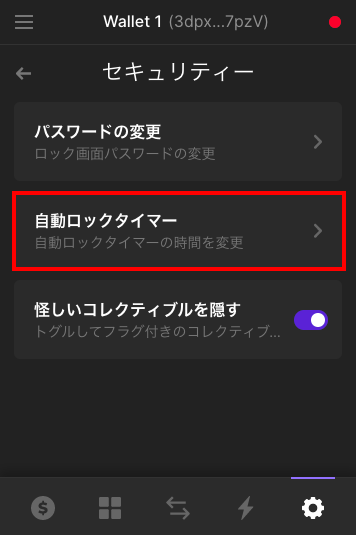
次に「自動ロックタイマー」をクリックしましょう。
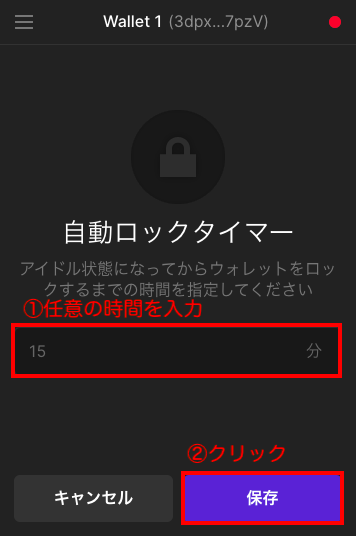
最後にログアウトするまでの時間を任意で入力し、「保存」をクリックしてください。
利便性は低くなるかもしれませんが、自動ロックされる時間を短く設定することでウォレットのセキュリティは高まります。
ここ最近では詐欺目的のNFTエアドロップが頻発しているので注意
Phantom Walletの最後の注意点として、詐欺目的のNFTエアドロップが頻発していることも挙げられます。
一時期MetaMaskでも発生していたのですが、購入や配布された覚えのないNFTが突然自分のウォレットに表示されており、OpenSea上で「Hidden」から「Collected」に移動することでウォレットがハッキングされる事件が頻発していました。
いずれにせよ、全く身に覚えのないNFTが自分のウォレットに入っていた場合は詐欺の可能性が高いので、触れずに放置しておくのが無難です。
Phantom Wallet(ファントムウォレット)の登録方法や入金・出金方法まとめ
今回の記事では、Solanaブロックチェーンに対応しているソフトウェアウォレット「Phantom Wallet」の登録方法や使い方、入金・出金方法について解説してきました。
これまでDeFiを利用したり、NFTの取引をする際はイーサリアムブロックチェーンを使うことが一般的でしたが、最近はSolanaをベースにしたプロジェクトも増加しつつあります。
これから本格的に暗号資産への投資などを検討している方は、Solanaベースのプロジェクトに触れる機会も多くなることが予想されるので、ぜひこの機会にPhantom Walletを作成してみてはいかがでしょうか?




